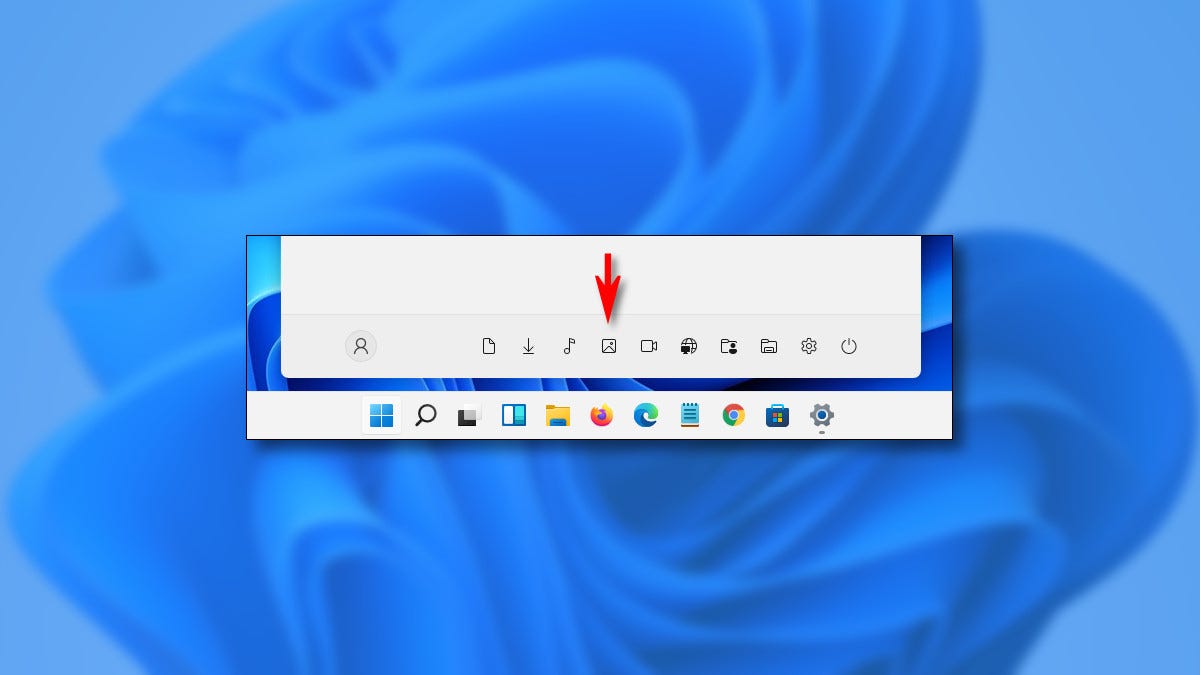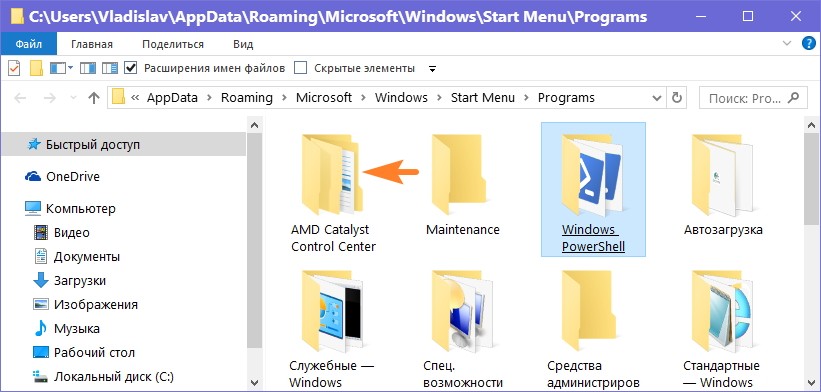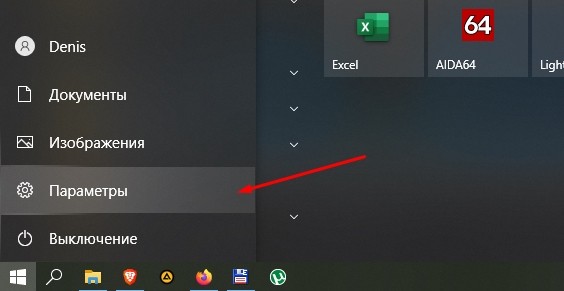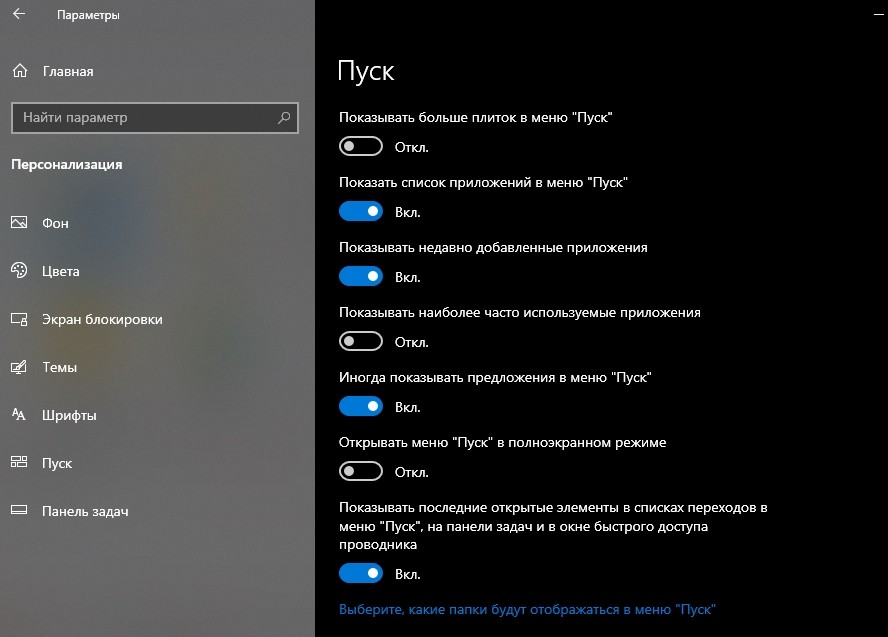Как удалить лишние папки и ярлыки приложений из меню «Пуск» в Windows 10
Памятка и ответ 
Если Вы не хотите держать там ничего лишнего и тратить клики, есть вариант поступить как я.
Папки и ярлыки из алфавитного списка приложений в меню «Пуск»
можно убрать удалением соответствующих им папок вместе с их содержимым
в следующих расположениях:
C:\ProgramData\Microsoft\Windows\Start Menu\Programs
— отображаемые для всех;C:\Users\ИмяПользователя\AppData\Roaming\Microsoft\Windows\Start Menu\Programs— отображаемые для вашего профиля.
Удаление папок приведет к исчезновению из меню «Пуск» значков .lnk, которые были в этих папках. Перед удалением можно
переместить нужные ярлыки из удаляемых папок уровнем выше,
тогда они будут отображаться в общем списке программ.
Часть папок в путях — скрытые, так что пользуйтесь нормальным двухпанельным файл-менеджером (Far Manager, Total Commander и т.д.). Работать нужно из-под учётной записи администратора.
Ничего лишнего в «Пуск», друг!
06.11.2021, 15:08 [6678 просмотров]
Опубликовано
Можно из алфавитного списка меню Пуск удалить папку со всеми находящимися в ней ярлыками или отдельно удалить ярлыки из пуска Windows 10 каких-нибудь программ, приложений, игр. Также можно из алфавитного списка меню Пуск можно удалить папку, а все ярлыки находящиеся в ней переместить в меню и они будут там отображаться в виде списка.
Открываете проводник и находите папки по адресам:
- C:\Users\<Имя пользователя>\AppData\Roaming\Microsoft\Windows\Start Menu\Programs.
- C:\ProgramData\Microsoft\Windows\Start Menu\Programs.
Чтобы быстро открыть папки по данным адресам нужно запустить строку Выполнить нажав на клавиатуре одновременно сразу две клавиши WIN+R.
В открывшееся окно вписываете команды:
- %AppData%/Microsoft\Windows\Start Menu\Programs и нажимаете ОК или Enter на клавиатуре.
- %ProgramData%/Microsoft\Windows\Start Menu\Programs и нажимаете ОК или Enter на клавиатуре.
В этих папках находятся папки которые размещены в меню кнопки Пуск.
Если вы удалите любую папку вместе с её содержимым то из меню кнопки Пуск папка тоже исчезнет. Если вы из любой папки переместите ярлыки в папку под названием Главное меню (Start Menu), а саму папку удалите то в меню кнопки пуск будут отображаться только ярлыки.
Некоторые ярлыки таким образом удалить не удастся. Обычно эти ярлыки располагаются не в алфавитном списке, а у самого левого края над кнопками выключения компьютера.
Чтобы их отключить нужно будет открыть Параметры. Перейти в категорию Персонализация и в левой части нажать на Пуск, а в правой части в самом низу найти и нажать ссылку Выберите, какие папки будут отображаться в меню «Пуск».
После этого откроется список в котором вам нужно будет у ненужных пунктов переставить ползунки в положение Откл. Однако таким образом не удастся убрать значок ярлыка Windows 10 выключения и администратора.
|
1 / 1 / 0 Регистрация: 23.08.2015 Сообщений: 34 |
|
|
1 |
|
Не удаляемые ярлыки/программы из меню пуск01.08.2020, 07:16. Показов 15225. Ответов 25
Добрый день работяги,мучаюсь с такой проблемой уже пол года не могу удалить ярлыки двух программ из меню пуск,обе они мертвые не работают и обычным удалением их не удалять.
0 |
|
1 / 1 / 0 Регистрация: 23.08.2015 Сообщений: 34 |
|
|
01.08.2020, 07:20 [ТС] |
2 |
|
Может попробовать удаление через powershell?
0 |
|
246 / 32 / 8 Регистрация: 17.02.2020 Сообщений: 168 |
|
|
01.08.2020, 11:02 |
3 |
|
Этот лежит в Этот компьютер > Локальный диск (С) > Program Files > WindowsApps её найти и удалить. Если не удаляется, то через безопасность папки. И в реестре посмотри папки удалить от этого софта. Должно сработать. Миниатюры
0 |
|
1 / 1 / 0 Регистрация: 23.08.2015 Сообщений: 34 |
|
|
01.08.2020, 16:14 [ТС] |
4 |
|
Не нашёл эту папку в указаном пути,а как в реестре искать?
0 |
|
246 / 32 / 8 Регистрация: 17.02.2020 Сообщений: 168 |
|
|
01.08.2020, 18:08 |
5 |
|
Не нашёл эту папку в указаном пути,а как в реестре искать? Только осторожно!
0 |
|
246 / 32 / 8 Регистрация: 17.02.2020 Сообщений: 168 |
|
|
01.08.2020, 19:16 |
6 |
|
а как в реестре искать? сообщение быстро пролистал. (не внимателен) Миниатюры
0 |
|
246 / 32 / 8 Регистрация: 17.02.2020 Сообщений: 168 |
|
|
01.08.2020, 19:30 |
7 |
|
Блин, не w+r, а win+r
0 |
|
Робот сгибальщик 1183 / 516 / 110 Регистрация: 29.07.2020 Сообщений: 2,721 Записей в блоге: 7 |
|
|
02.08.2020, 08:07 |
8 |
|
Добрый день работяги,мучаюсь с такой проблемой уже пол года не могу удалить ярлыки двух программ из меню пуск,обе они мертвые не работают и обычным удалением их не удалять. Кривое удаление приложения. Остались хвосты, кстати могут занимать немало места на диске, десятки гигабайт.
0 |
|
1 / 1 / 0 Регистрация: 23.08.2015 Сообщений: 34 |
|
|
03.08.2020, 07:09 [ТС] |
9 |
|
А для второго файла? Миниатюры
0 |
|
26 / 24 / 4 Регистрация: 16.06.2020 Сообщений: 136 |
|
|
03.08.2020, 07:39 |
10 |
|
Попробуйте Glary Utilities, там есть функция работы с ярлыками и portable версия Миниатюры
0 |
|
Робот сгибальщик 1183 / 516 / 110 Регистрация: 29.07.2020 Сообщений: 2,721 Записей в блоге: 7 |
|
|
03.08.2020, 18:39 |
11 |
|
А для второго файла? Get-AppxPackage -Allusers | ? Name -Like *Dayton* | Remove-AppxPackage -Allusers -Whatif Добавлено через 4 минуты
Попробуйте Glary Utilities, там есть функция работы с ярлыками и portable версия Тут речь не о простых ярлыках.
0 |
|
1 / 1 / 0 Регистрация: 23.08.2015 Сообщений: 34 |
|
|
08.08.2020, 07:29 [ТС] |
12 |
|
Идет процесс удаления,но это не помогло. Миниатюры
0 |
|
1 / 1 / 0 Регистрация: 23.08.2015 Сообщений: 34 |
|
|
08.08.2020, 07:56 [ТС] |
13 |
|
Я почистил реестр,удалил все хвосты и папки но ярлыки не удалились в меню пуск.
0 |
|
246 / 32 / 8 Регистрация: 17.02.2020 Сообщений: 168 |
|
|
08.08.2020, 10:30 |
14 |
|
0 |
|
18068 / 7671 / 891 Регистрация: 25.12.2011 Сообщений: 11,444 Записей в блоге: 17 |
|
|
11.08.2020, 17:34 |
15 |
|
Makosprofi, правый клик по ярлыку — Дополнительно — Перейти к расположению файла. ? И какой путь указан во вкладке «Общие» — Поле «Расположение» ?
0 |
|
Робот сгибальщик 1183 / 516 / 110 Регистрация: 29.07.2020 Сообщений: 2,721 Записей в блоге: 7 |
|
|
12.08.2020, 04:24 |
16 |
|
И какой путь указан во вкладке «Общие» — Поле «Расположение» ? Это не обычные ярлыки.
0 |
|
18068 / 7671 / 891 Регистрация: 25.12.2011 Сообщений: 11,444 Записей в блоге: 17 |
|
|
12.08.2020, 10:04 |
17 |
|
Я спрашивал про вкладку «Общие», а не вкладку «Ярлык».
0 |
|
Робот сгибальщик 1183 / 516 / 110 Регистрация: 29.07.2020 Сообщений: 2,721 Записей в блоге: 7 |
|
|
12.08.2020, 13:55 |
18 |
|
Я спрашивал про вкладку «Общие», а не вкладку «Ярлык». Я в курсе. Только что тебе это даст? Из плитки меню пуск, свойства нельзя посмотреть. Создать обычный LNK ярлык и посмотреть там? И что? На общей вкладке название ярлыка, путь ярлыка, дата и его размер. Вообще не из этой оперы. Добавлено через 27 минут
Идет процесс удаления,но это не помогло. Запусти PowerShell от имени Администратора.
0 |
|
18068 / 7671 / 891 Регистрация: 25.12.2011 Сообщений: 11,444 Записей в блоге: 17 |
|
|
12.08.2020, 14:24 |
19 |
|
Плитки — это не обычные ярлыки! Я вас услышал. И я в курсе, что такое ярлык к AppX приложению и как он работает. Зачем тысячу раз повторять, и переприсылать одни и те же скриншоты ????? Лучше бы прислали скрин, где этот ярлык находится. ПКМ — Открепить от начального экрана, прекрасно все удаляется, если я правильно понял, о каком ярлыке идёт речь.
На общей вкладке название ярлыка, путь ярлыка Вот переходите по пути ярлыка, и оттуда его тоже можно удалить, по крайней мере у меня так.
0 |
|
Робот сгибальщик 1183 / 516 / 110 Регистрация: 29.07.2020 Сообщений: 2,721 Записей в блоге: 7 |
|
|
12.08.2020, 14:57 |
20 |
|
Почему у вас и у ТС с этим проблемы? Вы эту ветку, вообще, внимательно читаете? У парня проблема с «зависшими» плитками. Где вы у них видели свойства? Я привёл пример — ярлык на плитку, чтобы вы видели ссылку на объект.
0 |
|
IT_Exp Эксперт 87844 / 49110 / 22898 Регистрация: 17.06.2006 Сообщений: 92,604 |
12.08.2020, 14:57 |
|
20 |
Кликая ЛКМ по иконке «Start» (клавиша «Win»), пользователь открывает одноименное меню, где он видит не только основные разделы, включая «Параметры», но и каталоги. Они позволяют получить быстрый доступ к некоторым приложениям, однако в некоторых случаях эти каталоги доставляют неудобства. Поэтому владелец ПК должен знать, как удалить папки из меню «Пуск» в операционной системе Windows 10, а также рассмотреть способы их добавления.
Как добавить папку в меню «Пуск»
В Windows 7 пользователи могли добавлять каталоги в «Пуске» путем захвата папок левой кнопкой мыши и их последующего переноса. Однако в Windows 10 возможность прямого переноса убрали. Правда, сделали это не до конца.
Для начала нужно разобраться, что за каталоги отображаются в «Start». Как правило, это директории с установленными программами. Следовательно, когда вы запускаете инсталлятор любого приложения, то видите пункт с названием вроде «Создать папку в Пуск». Отметив его и завершив установку, вы осуществите добавление. Если нужное приложение уже есть на ПК, но его каталог отсутствует, то вам придется переустановить программу.
Как убрать папку
Поскольку каталог нельзя добавить через стандартный перенос, то его нельзя удалить без переустановки приложения. Так, если вы попытаетесь кликнуть ПКМ по определенной директории с целью открыть контекстное окно, то ничего не увидите. Следовательно, для удаления нужно вновь переустановить программу, но уже без отметки о добавлении директории в «Start».
Наконец, важно отметить, что под словом «папка» многими пользователями и самой операционной системой понимается не каталог, а раздел. В данном случае речь идет о «Параметрах», «Документах» и других пунктах, которые отображаются в правом углу. Вот их можно беспрепятственно убирать и добавлять:
- Откройте «Параметры».
- Перейдите в раздел «Персонализация», а затем – «Пуск».
- Кликните ЛКМ по надписи «Выберите, какие папки будут отображаться».
- Используя переключатели, отрегулируйте отображение элементов.
Устанавливая положение «Вкл.», вы добавляете директорию, а если устанавливаете значение «Откл.», то она исчезает. К сожалению, с остальными реестрами, не входящими в список стандартных, подобным образом поступить не получится. И единственным вариантом, как уже отмечалось ранее, остается деинсталляция и повторная инсталляция приложений.
Вам помогло? Поделитесь с друзьями — помогите и нам!









 без обид.
без обид.